- Support de stockage grande capacité - Lecteur MP3 et WMA - Visionneuse de fichiers image - Enregistrement direct MP3 - Transfert de données haut débit USB 2.0 - Ambiophonie SRS WOW - Écran ACL 1,5”, 65 000 couleurs - Possibilité de mise à jour - Batterie Li-Ion rechargeable intégrée Sommaire Sommaire Avertissements de sécurité ..................................................................................................................................4 Consignes de sécurité relatives au chargeur de batterie .....................................................................................6 Précautions à prendre lors du chargement ..........................................................................................................7 Caractéristiques ...................................................................................................................................................8 Accessoires........................................................................................................................................................10 Affichage ...........................................................................................................................................................10 Emplacement des commandes .........................................................................................................................11 I Connexion à l'ordinateur Connexion du lecteur à votre PC.......................................................................................................................12 Installation manuelle du pilote USB ...................................................................................................................16 Débranchement du câble USB ..........................................................................................................................18 Formater dans le PC ......................................................................................................................................19 Utilisation des utilitaires de restauration ............................................................................................................20 Utilisation de Music Studio.................................................................................................................................21 ● Télécharger un fichier ..................................................................................................................................21 ● Constituer un album.....................................................................................................................................22 ● Conversion de fichiers audio........................................................................................................................23 ● Chargement d’un fichier enregistré..............................................................................................................24 Affichage de l’Aide de Music Studio .................................................................................................................25 Installation de Multimedia Studio .......................................................................................................................26 Utilisation de Multimedia Studio.........................................................................................................................28 Affichage de l'Aide de Multimedia Studio .............................................................................................................35 I Utilisation de votre lecteur Lire de la musique ............................................................................................................................................36 Fonction Verrou / Répétition en boucle ............................................................................................................37 Rechercher des fichiers musicaux......................................................................................................................38 Mode Menu ........................................................................................................................................................39 2 I Utilisation de votre lecteur Naviguer dans votre musique ............................................................................................................................40 ● Rechercher et sélectionner des fichiers musicaux ........................................................................................40 ● Options de lecture(Artistes, Albums, Pistes, Genres) ...................................................................................42 ● Sélectionner une liste de lecture ...................................................................................................................43 ● Options de lecture (listes de lecture).............................................................................................................43 ● Rechercher et sélectionner des fichiers vocaux............................................................................................44 ● Options de lecture (enregistrements vocaux)................................................................................................44 Dictaphone .........................................................................................................................................................45 Enregistrer des MP3 ..........................................................................................................................................46 Afficher des fichiers image .................................................................................................................................47 Afficher un diaporama ........................................................................................................................................48 FRE I Préparation I Autres fonctions Lecture aléatoire et lecture en boucle ................................................................................................................49 Réglages de l’égaliseur......................................................................................................................................50 Réglages SRS....................................................................................................................................................51 Paramètres d’enregistrement.............................................................................................................................52 Réglage du rétroéclairage..................................................................................................................................52 Réglage du contraste ........................................................................................................................................53 Réglage de l'économiseur d’écran .....................................................................................................................53 Effet d’atténuation ..............................................................................................................................................54 Réglage de l’extinction automatique ..................................................................................................................55 Paramètres linguistiques....................................................................................................................................55 Rétablir les paramètres par défaut.....................................................................................................................56 Informations relatives au lecteur ........................................................................................................................56 I Service à la clientèle Dépannage ........................................................................................................................................................57 Spécifications ....................................................................................................................................................59 3 Avertissements de sécurité Avertissements de sécurité N’exposez pas l’appareil à des températures extrêmes (supérieures à 95°F ou inférieures à 23°F). Ne placez pas l’appareil dans un endroit humide. N’appliquez pas de pression excessive sur l’appareil. Ne laissez aucun corps étranger pénétrer à l’intérieur de l’appareil. I Écouteurs Suivez les consignes de sécurité relatives à la circulation FRE Lisez et assurez-vous de comprendre intégralement les consignes afin d’éviter de vous blesser et d’endommager l’appareil. ● N’utilisez pas les écouteurs en conduisant une voiture ou en circulant à vélo. C’est non seulement dangereux mais également interdit par la loi. ● Afin d’éviter tout accident, ne mettez pas le volume des écouteurs trop fort pendant que vous marchez. Protégez vos oreilles ● Ne montez pas le volume trop haut. Les médecins émettent des mises en garde contre l’exposition prolongée à des volumes excessifs. ● Cessez d’utiliser l’appareil ou baissez le volume si vous ressentez des bourdonnements d’oreilles. N’exposez pas l’appareil à des produits chimiques tels que du benzène ou des diluants. N'utilisez pas le yepp près d'un autre appareil susceptible de générer un champ magnétique important. N’exposez pas l’appareil à la lumière directe du soleil ou à des sources de chaleur. I Conditions ambiantes d’utilisation ● Température ambiante : 5°C ~ 35°C (41°F ~ 95°F) ● Humidité : 10 ~ 75% Ne tentez pas de démonter ou de réparer vous-même l’appareil. Ne placez pas l’appareil dans un endroit poussiéreux. Ne placez pas d’objets lourds sur le dessus de l’appareil. A↔B REC 4 ✽ Veuillez noter que nous déclinons toute responsabilité pour les dommages liés à la perte de données enregistrées ou sauvegardées suite à une panne, une réparation ou à toute autre cause. I Informations relatives à l’environnement ● Conformez-vous aux directives locales concernant l’élimination des déchets lorsque vous vous débarrassez des emballages, de piles et d’appareils électroniques usagés. ● L’emballage de votre lecteur est constitué de carton, de polyéthylène, etc., et ne comporte aucun matériau inutile. 5 Consignes de sécurité relatives au chargeur de batterie RISQUE DE CHOC ÉLECTRIQUE. NE PAS OUVRIR Votre lecteur est livré avec un chargeur. ! Branchez le chargeur dans une prise murale. DIG ITAL AUD IO PLA YER FRE ATTENTION Précautions à prendre lors du chargement YH- 820 MENU Les pièces non isolées contenues dans le chargeur peuvent provoquer un choc électrique. Pour votre sécurité, n'ouvrez pas le boîtier du chargeur. ! Lisez ce Manuel de l'utilisateur afin de prévenir tout problème pouvant survenir lors de l'utilisation de ce chargeur. ✍ A v e r t i s s e m e n t- - N'utilisez pas le chargeur à proximité d'une source d'eau afin d'éviter tout risque d'incendie ou de choc électrique. ✍ Attention - Afin d'éviter tout risque de choc électrique, n'utilisez le chargeur que sur une prise de courant correspondant à la forme de la fiche du transformateur. - Assurez-vous que la fiche du chargeur est complètement insérée dans la prise murale. 6 ✻ Le voyant lumineux du câble USB devient vert lorsque l’ appareil est entièrement rechargé. ✻ La première charge de la batterie demandera environ 3 heures. Le temps de charge de la batterie en fonctionnement normal est d’environ 2,5 heures. REC SELEC T ✍ Attention - Afin d'éviter tout risque d'incendie, ne laissez pas la batterie se recharger plus de 12 heures. - Ne branchez pas plusieurs appareils sur la même prise murale. - N'utilisez jamais une batterie rechargeable interne ou un chargeur endommagé. - Lorsque vous utilisez une batterie rechargeable pour la première fois ou lorsque celle-ci n'a pas servi pendant plusieurs mois, commencez par la recharger complètement. - Une surcharge risque de réduire la durée de vie de votre batterie. - La batterie rechargeable est un consommable et sa capacité va diminuer progressivement. - Afin de prolonger la durée de vie de votre batterie, utilisez la batterie entièrement rechargée jusqu'à ce qu'elle soit entièrement déchargée puis rechargez-la de nouveau complètement avant de la réutiliser. Si vous rechargez une batterie qui n'est pas entièrement déchargée, le temps de fonctionnement de celle-ci en sera diminué. Dans ce cas, répétez un cycle pleine charge/ décharge complète plusieurs fois. - Ne laissez aucun object métallique, tels que colliers ou pièces de monnaie, entrer en contact avec les bornes (pièces métalliques) du chargeur et de la batterie rechargeable intégrée. Cela risquerait de provoquer un incendie ou un choc électrique. - Ne touchez jamais au chargeur si vous avez les mains mouillées. 7 Caractéristiques ● Vous pouvez utiliser le disque dur intégré de 5 Go pour stocker toute votre discothèque. Vous pouvez également l'utiliser comme disque dur externe pour votre PC et y stocker d'autres fichiers de données. Lecteur MP3 et WMA ● Votre lecteur prend en charge la lecture des fichiers MP3 et WMA. Visionneuse de fichiers image ● ● Vous pouvez convertir la musique provenant de CD, de cassettes et de la radio en fichiers MP3 sans l’aide d’un PC. La fonction Surround 3D (SRS) ajoute de l'espace au son. Écran ACL 1,5”, 65 000 couleurs ● L’écran ACL 1,5” doté de 65 000 couleurs permet de visualiser des fichiers image avec une qualité incomparable. Possibilité de mise à jour ● Vous pouvez visionner des images JPEG. Les fichiers image édités à l’aide de Multimedia Studio peuvent être visionnées sous forme de diaporama. Enregistrement MP3 direct ● Ambiophonie SRS WOW FRE Support de stockage grande capacité Caractéristiques Vous pouvez mettre à jour les programmes intégrés le cas échéant. Veuillez vérifier la présence de mises à jour sur la page d'accueil du site http://www.samsung.com. Batterie Li-Ion rechargeable intégrée ● La batterie au lithium intégrée rechargeable a une autonomie de 8,5 heures en lecture. Cette durée peut varier en fonction du type d’utilisation. Transfert de données haut débit via USB 2.0 ● 8 Vitesse maximale de transfert des données est de 50 Mbps. 9 Emplacement des commandes MIC Connecteur LINE IN LINE-IN HOLD Prise écouteurs MIC Guide de l’utilisateur Attache de ceinture Écouteurs Câble USB Câble d'entrée audio Modèle YH-820 MC Mémoire intégrée 5GB Chargeur CD d’installation ● Les caractéristiques des accessoires sont susceptibles d'être modifiées sans préavis à des fins d'amélioration. ● La capacité de la mémoire utile incorporée est inférieure à ce qui est spécifié puisque le micrologiciel interne utilise également une partie de la mémoire. ● Les performances peuvent être diminuées si la mémoire interne ne dispose pas de suffisamment d’espace disponible. Affichage Trou de réinitialisation A↔B REC Player Interrupteur Hold FRE Accessoires Bouton Power On/Off (Marche/Arrêt) Bouton Lecture/Pause (Lecture/Pause) Bouton Skip/Search (Saut/Recherche) Bouton Volume Up /Scroll Up Bouton MENU Bouton VolumeDown /Scroll Down Bouton Record (Enregistrement) / Bouton Loop Repeating (Lecture en boucle) Bouton Skip/Search (Saut/Recher che) Bouton SELECT Affichage Indicateur de mode PLAY Now Playing : 1 of 10 Affichage de l’artiste Affichage de la piste Singer Soul Tree Indicateur de charge de la batterie Affichage du numéro de la chanson Port de connexion par câble USB Affichage de l’album Sing a Song 0:01:23 10 Durée de lecture écoulée 11 Connexion du lecteur à votre PC Connexion du lecteur à votre PC ● Windows XP ● Windows Media Player 10 ● Internet Explorer 6.0 ou version supérieure ● Pentium 200 MHz ou plus. ● 50 Mo d’espace disque disponible ● Lecteur de CD-ROM. (double vitesse au minimum) ● Prise en charge du port USB (2.0). ● DirectX 8.0 ou version supérieure. Avant de connecter le lecteur à votre PC, assurez-vous que vous avez bien installé Samsung Music Studio. Si le message “Assistant d'ajout de nouveau matériel” apparaît, appuyez sur le bouton [Annuler] et installez Samsung Music Studio. FRE ❑ Configuration système nécessaire I Installer le logiciel 1 Insérez le CD d’installation dans le lecteur de CD-ROM. L’image indiquée ci-dessous apparaît. Sélectionnez [Install Samsung Music Studio]. 2 Suivez les instructions données à l’écran pour effectuer l’installation. ✍ Remarque - Connectez-vous à votre PC en tant qu'administrateur (Utilisateur principal) et installez le logiciel fourni (Music / Multimedia Studio) pour Windows 2000 ou XP. Sinon, l’installation ne pourra pas s’effectuer. 12 Suite... 13 Connexion du lecteur à votre PC Connexion du lecteur à votre PC I Connexion du lecteur à un PC au moyen d'un câble USB 3 4 Connectez le câble USB au port USB de l’ordinateur. 5 Si le pilote USB est installé, un message apparaît indiquant la recherche d’un nouveau périphérique. Il est possible que l'écran d'affichage ne puisse être visualisé au cours de l'installation. Sélectionnez le gestionnaire de périphériques pour vérifier que l'installation s’est terminée avec succès. 6 Lors de l’installation du pilote USB, "Samsung YH-820 USB Device” apparaît dans les [System Properties] → [Device Manager]. ● Si vous débranchez le câble USB de votre PC lors de l'exécution d'une instruction ou si vous effectuez une initialisation pendant l'installation du pilote USB, votre PC risque de ne pas fonctionner correctement. Windows 2000/XP: 1) Control Panel → System → Hardware → Device Manager → Disk Drives → Samsung YH-820 USB Device 2) Control Panel → System → Hardware → Device Manager → Universal Serial Bus Device → YH-820 Mass Storage Device 7 Chargeur FRE Vérification du pilote USB Connectez le câble USB au port de connexion du câble USB du lecteur, puis branchez le chargeur sur la prise murale. Si le pilote USB ne s’installe pas automatiquement, reportez-vous à la page suivante. PC Player DI GI TA L AU DI O PL AY ER YH -82 0 MENU SELE REC CT Câble USB 14 15 Installation manuelle du pilote USB Installation manuelle du pilote USB FRE Allez dans la section “Télécharger un fichier” (p. 21) si le pilote USB est installé. Procédez comme suit si le pilote USB n'est pas installé : I Lorsqu’une erreur survient pendant l'installation du pilote USB 1 2 3 Contrôlez le gestionnaire de périphériques. ● Windows 2000 /XP (Professional): Control Panel → System → Hardware → Device Manager Vérifiez si un périphérique présente un point d'exclamation ou un point d'interrogation (affiché comme périphérique inconnu ou périphérique USB). 4 5 Après avoir sélectionné le pilote, cliquez sur [Reinstall driver] (Réinstaller le pilote). Sélectionnez [Installer le logiciel automatiquement] et cliquez sur [Suivant] pour terminer. Cliquez deux fois dans la liste sur l'appareil marqué d'un point d'exclamation ou d'un point d'interrogation. ✍ Remarque - Si vous utilisez Windows 2000 et que Windows ne reconnaît pas le pilote USB, téléchargez et installez la dernière mise à jour que vous trouverez à l'adresse suivante : windowsupdate.microsoft.com.. - La procédure d’installation dépend du type de PC ou du système d’exploitation. Adressez-vous au revendeur du PC ou à un centre de service technique pour obtenir des informations sur l’installation. - Si vous êtes confronté à un message d'erreur récurrent lors de l'installation du pilote USB, redémarrez votre ordinateur et reconnectez le câble USB. 16 17 Débranchement du câble USB Formater dans le PC 1 Cliquez deux fois sur la flèche verte de la barre des tâches dans l'angle inférieur droit de l'écran. 2 Lorsque le message [Hardware device stopped] apparaît, appuyez sur [OK] puis débranchez le câble USB. 1 Sélectionnez [Start] → [Programs] → [YH-820 Samsung Music Studio] sur le Bureau, puis appuyez sur [Recovery Utility]. 2 Appuyez sur le bouton [Format Device] Lorsque l’écran de formatage apparaît, sélectionnez le système de fichiers FAT32, puis appuyez sur le bouton [Start]. FRE ● Après avoir terminé la transmission de fichier, vous devez débrancher le câble de la manière suivante : ● Veuillez quitter Music Studio et Multimedia Studio. ✍ Remarque - En cas de formatage, tous les menus précédemment présélectionnés seront réinitialisés et tous les fichiers musicaux ou de données pré-existants seront effacés. - Soyez très attentif, car les fichiers formatés ne peuvent pas être récupérés. 18 19 Utilisation de Music Studio Utilisation des utilitaires de restauration L’Utilitaire de restauration peut être utilisé pour restaurer votre système si l’un des événements suivants se produit : ● Music Studio est le programme qui vous permet de télécharger des fichiers musicaux vers le ● Si l’un des messages ci-dessous apparaît : ● Les fichiers téléchargés en dehors de Music Studio ne pourront pas être lus. - Connect to PC and rebuild database with recovery utility. ● Le message “Loading” apparaît et l’appareil ne fonctionne plus lorsque vous le mettez sous tension. ● La recherche de fichiers ne fonctionne pas correctement dans la Bibliothèque du Menu. 1 2 FRE - Connect to PC and repair firmware with recovery utility. lecteur et de lire des fichiers musicaux sur votre PC. I Télécharger un fichier 1 2 Connectez le lecteur à votre PC. Appuyez sur le bouton [Add] situé dans la partie supérieure de la fenêtre Liste de lecture pour déplacer le fichier désiré dans la fenêtre Liste de lecture. Connectez le lecteur à votre PC. Sélectionnez [Start] → [Programs] → [YH-820 Samsung Music Studio] sur le Bureau, puis appuyez sur [Recovery Utility]. ● Pour plus de détails sur la restauration, appuyez sur [Aide] pour afficher l’aide. 3 Sélectionnez la méthode de restauration de votre choix. ● Consultez l’aide pour une description détaillée de chaque méthode. 3 Sélectionnez le fichier que vous souhaitez transférer vers le lecteur, puis faites-le glisser vers [Samsung YH-820] ou appuyez sur le bouton [ Transmit to your portable device]. ● Les fichiers sélectionnés sont téléchargés vers le lecteur. ✍ Remarque 1 20 2 - Vous pouvez transférer les fichiers de la fenêtre File List vers le lecteur en utilisant la méthode décrite ci-dessus. - Si vous sélectionnez [yes] dans la fenêtre [Get ID3 Tag] lors du téléchargement du fichier, les informations relatives à la chanson (Balise ID3) du fichier concerné seront modifiées par les informations précises. - Consultez l'Aide pour obtenir des informations plus détaillées sur l'utilisation de Music Studio. 21 Utilisation de Music Studio Utilisation de Music Studio [Library] → [Playlists]. I Constituer un album I Conversion de fichiers audio 1 2 1 2 3 4 Connectez le lecteur à votre PC. Appuyez sur le bouton [To Album List] de la fenêtre Liste de lecture pour afficher la fenêtre [Save album name]. Saisissez le nom de la liste de lecture actuelle et appuyez sur le bouton [OK]. ● La fenêtre Liste d'albums s'affiche. FRE ● Les albums téléchargés vers l’appareil peuvent être affichés à partir du menu Insérez le CD contenant les fichiers audio à convertir dans le PC. Appuyez sur le bouton [To CD-ROM Mode] de la fenêtre File List. Lorsque la fenêtre [Match] apparaît, appuyez sur le bouton [Accept Match]. ● Les informations disponibles sur les pistes du CD s’affichent. Sélectionnez le fichier à convertir et appuyez sur le bouton [CD Ripping]. ● Le fichier sélectionné est converti au format MP3 et le fichier ainsi créé est enregistré dans le dossier [Ma musique] du lecteur C:. 3 Appuyez sur le bouton [New Album] pour sélectionner le nom, l’image de base et l’image d’album du nouvel album, puis appuyez sur [OK]. ● La fenêtre Liste de lecture du nouvel album s'affiche. ✍ Remarque ✍ Remarque 22 - Vous pouvez télécharger tous les albums vers votre lecteur en sélectionnant des albums dans la fenêtre Liste d’albums. - Consultez l'Aide pour obtenir des informations plus détaillées sur l'utilisation de Music Studio. - Cliquez en haut de Music Studio à l’aide du bouton droit de la souris et allez dans [Options] → [File Conversion Settings] → [Format] pour modifier les paramètres de conversion. - Consultez l'Aide pour plus d'informations. 23 I Chargement d’un fichier enregistré 1 2 3 4 Affichage de l’Aide de Music Studio Après avoir lancé Music Studio, cliquez sur le bouton ? situé dans la partie supérieure de l’écran ou appuyez sur le bouton F1 de votre clavier. Connectez le lecteur à votre PC. ● L'aide apparaît. Appuyez sur le bouton [Importing recorded file to PC] de la fenêtre Portable Device. Déplacez la flèche vers le haut de Music Studio et cliquez avec le bouton droit de la souris. La fenêtre de sélection suivante apparaît. Sélectionnez le dossier à charger, puis appuyez sur le bouton [OK]. FRE Utilisation de Music Studio ● Cliquez sur Aide et la fenêtre Aide apparaît. Si un message d’avertissement apparaît, appuyez sur le bouton [OK]. ● Remarque : le fichier en train d’être enregistré sur le PC sera automatiquement supprimé si vous chargez le fichier enregistré vers le PC. ✍ Remarque ✍ Remarque - La technologie de reconnaissance de musique et des données associées sont fournies par Gracenote et Gracenote CDDB® Music Recognition ServiceSM. - CDDB est une marque déposée appartenant à Gracenote. Le logo et logotype Gracenote, le logo et logotype Gracenote CDDB, ainsi que le logo "Powered by Gracenote CDDB" sont des marques appartenants à Gracenote. Music Recognition Service et MRS sont des marques de service de Gracenote. - Consultez l'Aide pour obtenir des informations plus détaillées sur l'utilisation de Music Studio. 24 25 Installation de Multimedia Studio Installation de Multimedia Studio 1 Insérez le CD d’installation dans le lecteur de CD-ROM. Sélectionnez [Install Multimedia Studio] (Installer Multimedia Studio). 2 26 3 FRE ● Multimedia Studio est un programme qui prend en charge la modification d'images, la lecture de séquences vidéo et la conversion de format, ainsi que la création d'albums multimédia. Suivez les instructions données à l’écran pour effectuer l’installation. Sélectionnez la langue. 27 Utilisation de Multimedia Studio I Modification d'images 1 Sélectionnez le dossier contenant les images à modifier à partir de la fenêtre du répertoire située dans la section supérieure gauche de Multimedia Studio. ● Les fichiers enregistrés s'affichent dans la fenêtre Liste de fichiers située à droite. 2 3 Sélectionnez l'image à modifier. ● L'image sélectionnée s'affiche dans la fenêtre [Preview image] (Aperçu de l’image). Appuyez sur le bouton [Edit Img] (Modifier l’image). ● À partir de la fenêtre [Picture editor] (Éditeur d’image), vous pouvez accéder à des fonctions telles que l'édition de papiers peints, l'édition de couches, l'insertion de clip arts, la création de cadres ainsi que d'autres fonctions d'édition. ● Les fichiers téléchargés en dehors de Multimedia Studio ne peuvent être visualisés sur l'écran. I Envoyer des images 1 2 3 4 FRE ● Lancez Multimedia Studio à partir du Bureau. Utilisation de Multimedia Studio Connectez le lecteur à votre PC. Sélectionnez les images à envoyer vers le lecteur. Sélectionnez [File] (Fichier) → [Export images to device] (Exporter les images vers le périphérique) en haut du menu Multimedia Studio. Sélectionnez le périphérique connecté au PC à partir de l'écran [Select device] (Sélectionner le périphérique), puis appuyez sur le bouton [OK]. ✍ Remarque - Consultez l'Aide pour plus d'informations. 28 29 Utilisation de Multimedia Studio Utilisation de Multimedia Studio ● Les albums créés à partir de [Making Album for the use of PPL] peuvent être affichés sous forme de diaporama sur le lecteur. Réglez la taille et déterminez le chemin de l'image dans la fenêtre [Resize images] (Redimensionner les images), puis cliquez sur le bouton [OK]. ● L'image est envoyée vers le périphérique sélectionné. ● L'image envoyée peut être visualisée à partir du menu [Photo] → [Albums]. ● La taille d’image optimale pour l’écran de l’appareil est de 128 x 96. Veuillez ajuster la taille de l’image si cette dernière ne s’affiche pas correctement. I Créer un album pour des diaporamas 1 2 3 4 Connectez le lecteur à votre PC. FRE 5 Appuyez sur le bouton [Edit Alb] situé en haut de la fenêtre Multimedia Studio. ● La fenêtre [Making New Album] apparaît. Sélectionnez [Making Album for the use of PPL] et cliquez sur [OK]. ● La fenêtre [PPL Album] apparaît. Appuyez sur le bouton [Add Image] situé en haut de la fenêtre [PPL Album] pour sélectionner l’image à éditer. ● Si plusieurs images sont sélectionnées, chaque image sera affichée pendant 5 secondes. ✍ 30 5 Remarque - Les fichiers image enregistrés sur le lecteur peuvent être supprimés en sélectionnant [File] (Fichier) → [Delete images from device] (Supprimer les images du périphérique). - Consultez l'Aide pour plus d'informations. Appuyez sur le bouton [Add Music] pour ajouter un fond musical. ● Ajouter un fond musical : les images changent toutes les 5 secondes sur un fond musical. ✍ Remarque - Pour ajouter un fichier audio protégé par un copyright qui peut être lu sur le lecteur, sélectionnez [Add Music] → [Add BG Music] → [Add from Device] puis sélectionnez le fichier désiré sur le lecteur connecté. - Les fichiers audio protégés par un copyright ajoutés à partir du lecteur sont signalés par la mention DEVICE, et ne peuvent être lus dans la fenêtre [PPL Album]. 31 Utilisation de Multimedia Studio Appuyez sur le bouton [Save] situé en haut de la fenêtre [PPL Album] lorsque vous avez terminé d’éditer l’album. Sélectionnez le dossier dans lequel le fichier doit être enregistré dans la fenêtre Save, puis cliquez sur [Save]. ● L’album édité est enregistré dans le dossier sélectionné. 8 9 Sélectionnez [Album] → [Export] → [Export to Device] dans le menu de la fenêtre [PPL Album] pour envoyer le fichier .ppl enregistré vers le lecteur. ● Cette fonction vous permet de capturer une image fixe d'un fichier vidéo et de l'enregistrer sous forme de photo, puis de la transférer vers le lecteur YH-820. I Capture vidéo 1 Appuyez sur le bouton [Capture] situé en haut du menu de Multimedia Studio. 2 Cliquez sur [Menu] → [Ouvrir] sur votre PC et sélectionnez la vidéo que vous souhaitez lire. FRE 6 7 Utilisation de Multimedia Studio ● L'écran Media Player s'affiche. ● La lecture de la vidéo sélectionnée commence. Saisissez le nom de l'album dans la feneetre [Select device] et cliquez sur [OK]. ● Le fichier .ppl est envoyé vers le périphérique sélectionné. ● Le fichier .ppl envoyé peut être affiché en sélectionnant [Photo Album] → [Slide Show] sur le lecteur. ✍ Remarque - Sélectionnez [Delete Album from Device] pour supprimer le fichier .ppl enregistré sur le lecteur. - Consultez l'Aide pour de plus amples informations. 32 33 Utilisation de Multimedia Studio 5 Appuyez sur le bouton 1 [Capture] puis appuyez sur le bouton lorsque l'image que vous souhaitez capturer apparaît. 2 [Capture] ● Les images sélectionnées sont capturées. Appuyez sur le bouton [Save] (Enregistrer). Lancez Multimedia Studio et appuyez sur le bouton Aide situé en haut de l'écran. FRE 3 4 Affichage de l'Aide de Multimedia Studio ● L'Aide s’affiche. ● Save This captured image (Enregistrer cette image capturée) : permet d'enregistrer l'image actuellement sélectionnée. ● Save All captured images (Enregistrer toutes les images capturées) : permet d'enregistrer toutes les images capturées. Sélectionnez le dossier dans lequel les images doivent être enregistrées à l'aide de la fenêtre [Save as] (Enregistrer sous), puis appuyez sur le bouton [Save] (Enregistrer). ● L'image sélectionnée est enregistrée. 1 2 ✍ Remarque - Le lecteur ne lira que les images fixes. Il ne lira pas la séquence vidéo. - Les codecs de lecture vidéo et de conversion ne sont pas fournis. Nous vous recommandons d'utiliser les toutes dernières versions des codecs. - Consultez l'Aide pour de plus amples informations. 34 35 Lire de la musique Fonction Verrou Assurez-vous que le lecteur est entièrement chargé et que les écouteurs sont branchés. Mise sous tension: Maintenez la touche √» enfoncée pour mettre le lecteur sous tension. Mise hors tension: Maintenez la touche √» enfoncée pour mettre l'appareil hors tension. I Lecture de musique Utilisez la fonction Hold (verrou) pour verrouiller tous les boutons et les rendre inactifs. La fonction Hold (verrou) est utile pour empêcher votre lecteur Samsung d’être accidentellement éteint ou allumé lorsque vous faites du jogging ou pour garantir une lecture ininterrompue. HOLD PLAY Now Playing : 1 of 10 Tim Soul Tree Surfin’s safari Sélectionnez Lire maintenant dans le menu. ● La lecture commence automatiquement. Activez la touche de l’appareil.. ● Lorsque vous activez le commutateur HOLD, un " C ● En mode Pause, réappuyez brièvement sur la touche √» pour reprendre la lecture. Répétition en boucle Pause Now Playing : 1 of 10 Tim Soul Tree Surfin’s safari PLAY Now Playing : 1 of 10 Tim Soul Tree Surfin’s safari 0:01:23 0:01:23 ✍ Remarque I Point de départ Pendant la lecture d’un fichier musical, appuyez sur la touche A↔B au début de la boucle que vous souhaitez définir. ● A ↔ apparaît sur l’écran d’affichage. - Maintenez la touche SELECT enfoncée sur Now Playing pendant la lecture d’un fichier pour afficher la liste de lecture actuelle. - Dans la fenêtre Playlist, utilisez les boutons SCROLL UP/SCROLL DOWN pour atteindre une piste et cliquez sur le bouton √» pour lire la piste sélectionnée. I Réglage du volume Appuyez sur les touches VOLUME UP ou DOWN pour régler le volume. " apparaît à l’écran. 0:01:23 I Pause de la musique Appuyez sur la touche √» pour mettre la lecture en pause. FRE Mise sous/hors tension de l'appareil I Point d’arrivée A ↔B PLAY Now Playing : 1 of 10 Poul No Album Brave heart Theme 0:01:23 Appuyez de nouveau sur la touche A↔B pour définir le point de fin de la boucle. ● A ↔ B apparaît sur l’écran d’affichage. La boucle est lue à plusieurs reprises. 10 ✍ Remarque - Appuyez sur la touche A↔B pour annuler la boucle. 36 37 Rechercher des fichiers musicaux ● En cours de lecture, maintenez les touches ou enfoncées pour effectuer une recherche vers l’avant ou vers l’arrière sur le fichier en cours de lecture. Appuyez sur la touche MENU pour passer en mode MENU. ● Utilisez les touches SCROLL UP/SCROLL DOWN pour sélectionnez l’élément de menu désiré, puis appuyez brièvement sur la touche SELECT. FRE I Rechercher des parties spécifiques en mode LECTURE Mode Menu I Rechercher des fichiers musicaux en mode LECTURE. ● Appuyez brièvement sur la touche pendant la lecture pour lire la piste suivante de la liste de lecture. ● Appuyez sur la touche dans les cinq secondes suivant le début de la lecture pour lire la piste précédente. Appuyez sur la touche plus de 5 secondes après le début de la lecture pour relire la piste actuelle depuis le début. I Rechercher des fichiers musicaux en mode PAUSE. ● En mode pause, appuyez sur les touches , pour atteindre la piste précédente ou la piste suivante de la liste de lecture et en commencer la lecture automatiquement. ✍ Remarque - Fichier VBR (Débit binaire variable): fichier MP3 doté de ratios de compression variables. - Lorsque vous lisez un fichier VBR, même si vous appuyez sur dans les 5 secondes suivant le début de la lecture, la chanson précédente ne pourra être lue. - La durée de lecture réelle et la durée de lecture affichée sur l’unité principale peuvent être différentes pour les fichiers VBR. ● Now Playing: affiche la chanson en train d’être lue. ● Library: permet de rechercher et de sélectionner des fichiers musicaux à lire. ● Photo : Permet d’afficher les images ou les diaporamas enregistrés ● Settings: permet de modifier les réglages. ✍ Remarque - En mode MENU, appuyez sur la touche MENU pour quitter le sous-menu dans lequel vous vous trouvez. 38 39 Dans le MENU, utilisez les touches SCROLL UP/SCROLL DOWN pour sélectionner la Bibliothèque, et appuyez sur la touche SELECT. I Rechercher et sélectionner des fichiers musicaux Library Artists Albums Tracks Genres Artists All Tracks Jason Micky Simson All Tracks Library Albums Building Birdages Tracks Genres 40 Albums Everyday I Dream Tracks Library Artists Albums 009 5tion-Sorry Tracks 073 U-groove Genres 015.everything me 027 Cami-You can Michel- Theme DOC-Class room Micky-Old time is My Heart Will Go On ● Artists : indique le nom de l’artiste d’après les informations de l’étiquette ID3 enregistrée dans le fichier musical. ● Appuyez sur la touche √» en positionnant le curseur sur le nom de l’artiste désiré. Tous les titres de chanson correspondant au nom de l’artiste seront lus. ● Si vous sélectionnez le nom d’un artiste, les titres de chanson correspondant à cet artiste s’affichent. Vous pouvez utiliser les touches SCROLL UP/DOWN pour vous déplacer, puis appuyer sur la touche SELECT pour lire la chanson sélectionnée. Artists Naviguer dans votre musique FRE Naviguer dans votre musique Everyday I Dream Turning the Tide Waking Up Is Easy Leaming Again Perfect ● Albums : indique le nom de l’album d’après les informations de l’étiquette ID3 enregistrée dans le fichier musical. ● Appuyez sur la touche √» en positionnant le curseur sur le nom de l’album désiré. Tous les titres de chanson correspondant au nom de l’album seront lus. ● Si vous sélectionnez un nom d’album, les titres de chanson correspondant à cet album s’affichent.Vous pouvez utiliser les touches SCROLL UP/DOWN pour vous choisir une chanson, puis appuyer sur la touche SELECT pour lire la chanson sélectionnée. ● Tracks: indique le titre de la chanson d’après les informations de l’étiquette ID3 enregistrée dans le fichier musical. ● Vous pouvez utiliser les touches SCROLL UP/DOWN pour vous déplacer, puis appuyer sur la touche SELECT pour lire la chanson sélectionnée. Genres Library Artists Albums Tracks Genres Blues Blues Hear My songs Ballad Pop Other ● Genres : indique le genre de chanson d’après les informations de l’étiquette ID3 enregistrée dans le fichier musical. ● Appuyez sur la touche √» en positionnant le curseur sur le nom de genre désiré. Tous les titres de chanson correspondant au genre de musique seront lus. ● Si vous sélectionnez un nom de genre, les titres de chanson correspondant à ce genre s’affichent. Vous pouvez utiliser les touches SCROLL UP/DOWN pour vous choisir une chanson, puis appuyer sur la touche SELECT pour lire la chanson sélectionnée. 41 Naviguer dans votre musique 1 Sélectionnez Artiste, Album, Piste, Genre et maintenez la touche SELECT enfoncée. ● Allez dans l’écran Options de lecture. 2 Dans Options de lecture, utilisez les touches SCROLL UP/SCROLL DOWN pour sélectionner l’option de lecture désirée, et appuyez sur la touche SELECT. I Sélectionner une liste de lecture 1 2 3 Dans la Bibliothèque, utilisez les touches SCROLL UP/SCROLL DOWN pour sélectionner Listes de lecture, et appuyez sur la touche SELECT. Sélectionnez la liste de lecture que vous souhaitez lire, puis appuyez sur la touche SELECT. FRE I Options de lecture (Artistes, Albums, Pistes, Genres) Naviguer dans votre musique ● Les fichiers enregistrés apparaissent dans la liste de lecture sélectionnée. Appuyez sur la touche SELECT après avoir sélectionné le fichier de votre choix. ● Le fichier sélectionné est lu. Play option play Library Albums Tracks Genres To Mobile Playlist Cancel Playlists 037.Misi-Forever New Songs 009 Jini-Love Affair 027 Jack-Takin Care 009 Kelvin-Taylor Playlists ● Play: la lecture du titre sélectionné commence. Si vous sélectionnez Lecture dans Artiste, Album et Genre, tous les titres correspondant à l’Artiste, à l’Album et au Genre s’affichent. ● To Mobile Playlist: le titre sélectionné est ajouté à la Liste de lecture mobile. Si vous sélectionnez Ajouter dans Artiste, Album et Genre, tous les titres correspondant à l’Artiste, à l’Album et au Genre sont ajoutés à la Liste de lecture mobile. ● Cancel: permet de revenir à l’écran précédent. ✍ Remarque - La liste de lecture mobile est une liste de lecture qui est toujours présente sur le lecteur. Les chansons enregistrées sur le lecteur peuvent facilement être ajoutées ou supprimées de la liste de lecture mobile. 42 New Songs Mobile Playlist I Options de lecture (listes de lecture) 1 2 Sélectionnez un titre dans les Listes de lecture, puis maintenez la touche SELECT enfoncée. ● Allez dans l’écran Options de lecture. Dans Options de lecture, utilisez les touches SCROLL UP/SCROLL DOWN pour sélectionner l’option de lecture désirée, et appuyez sur la touche SELECT. Play option To Mobile Playlist Cancel ● To Mobile Playlist: le titre sélectionné est déplacé vers la Liste de lecture mobile. ● Cancel: permet de revenir à l’écran précédent. 43 I Rechercher et sélectionner des fichiers vocaux 1 2 Dans la Bibliothèque, utilisez les touches SCROLL UP/SCROLL DOWN pour sélectionner Enregistrements vocaux, et appuyez sur la touche SELECT. ● Le fichier vocal enregistré apparaît. Appuyez sur la touche √» ou sur la touche SELECT du fichier désiré. ● Le fichier sélectionné sera lu. Library Tracks Genres Playlists Voice Rec Voice 0001 Voice 0002 Voice 0003 Voice Rec I Options de lecture (enregistrements vocaux) 1 2 1 2 Maintenez la touche REC enfoncée pour commencer l'enregistrement vocal. Appuyez sur la touche REC. Rec Voice rec 0003.mp3 00:00:06 ● L’enregistrement s’arrête et le fichier est créé. 8kHz : 32kbps Rec level 8 ● Les fichiers sont enregistrés et renommés Voice0001.mp3, Voice0002.mp3, etc. ● Les fichiers MP3 sont automatiquement ajoutés au dossier Voice Rec de votre Bibliothèque. ✍ Remarque - Même en augmentant le réglage du taux d’échantillonnage et du débit binaire, l’enregistrement vocal sera par défaut à 8 kHz 32 Ko/s. - Chaque fichier d’enregistrement vocal peut durer jusqu’à 180 minutes. Sélectionnez un fichier vocal dans les Enregistrements vocaux, puis maintenez la touche SELECT enfoncée. ● Allez dans l’écran Options de lecture. Dans Options de lecture, utilisez les touches SCROLL UP/SCROLL DOWN pour sélectionner l’option de lecture désirée, et appuyez sur la touche SELECT. Play option 44 Dictaphone FRE Naviguer dans votre musique ● Play: la lecture du titre sélectionné commence. Play ● Delete: permet de supprimer le titre sélectionné. Delete Cancel ● Cancel: permet de revenir à l’écran précédent. 45 Enregistrer des fichiers MP3 1 En mode Musique, utilisez le câble d’entrée de ligne pour connecter le connecteur d’entrée de ligne de l’unité principale au connecteur de sortie de ligne de votre appareil audio externe. LINE-IN 1 2 3 Appuyez sur la touche MENU. Dans le Menu, sélectionnez Photo et appuyez sur le bouton SELECT. Utilisez les touches SCROLL UP/SCROLL DOWN pour sélectionner Albums. Utilisez les touches SCROLL UP/SCROLL DOWN pour sélectionner le fichier image désiré puis, appuyez sur la touche SELECT. ● L'image sélectionnée s'affiche. ● Pendant que vous visionnez le fichier image, appuyez sur le bouton MENU pour revenir à l’écran précédent. ● Appuyez sur le bouton pour afficher l’image précédente. ● Appuyez sur le bouton pour afficher l’image suivante. HOLD MIC 2 3 FRE Votre lecteur peut être utilisé pour enregistrer directement à partir d’une source audio externe (lecteur CD, lecteur de cassette, chaîne hi-fi ou radio). Afficher des fichiers image Photo Albums Maintenez la touche REC enfoncée. Slide Show ● Le fichier musical en cours de lecture sur le périphérique externe est enregistré sous forme de fichier MP3. Albums sky.jpg sea.jpg land.jpg Appuyez sur la touche REC. ● L’enregistrement s’arrête et le fichier est créé. ● Les fichiers sont enregistrés et nommés Line-in0001.mp3, Line-in0002.mp3, etc. ● Les fichiers MP3 sont automatiquement ajoutés à la Liste de lecture de votre Library. ✍ Remarque - Veuillez consulter la section “Envoi d’images” du chapitre “Utilisation de Multimedia Studio” pour envoyer des images vers le lecteur. ✍ Remarque - Si la batterie n’est pas suffisamment chargée, le fichier ne pourra pas être entièrement codé par le lecteur. - Réglez le volume de la source audio externe à un niveau adéquat avant de lancer le codage. Si le volume est trop élevé, la qualité sonore peut être mauvaise. 46 47 Afficher un diaporama Lecture aléatoire et lecture en boucle 1 2 3 1 2 3 Utilisez les touches SCROLL UP/SCROLL DOWN pour sélectionner Slide Show. Utilisez les touches SCROLL UP/SCROLL DOWN pour sélectionner le fichier désiré puis, appuyez sur la touche SELECT. ● Le diaporama sélectionné s'affiche. ● Pendant que vous visionnez le diaporama, appuyez sur les boutons SCROLL UP/SCROLL DOWN pour régler le volume du fond musical. ● Pendant que vous visionnez le diaporama, appuyez sur le bouton MENU pour revenir à l’écran précédent. Photo Albums Slide Show Slide Show people.ppl Dans le MENU, utilisez les touches SCROLL UP/SCROLL DOWN pour sélectionner Settings, et appuyez sur la touche SELECT. FRE Appuyez sur la touche MENU. Dans le Menu, sélectionnez Photo et appuyez sur le bouton SELECT. Utilisez les touches SCROLL UP/SCROLL DOWN pour sélectionner Repeat. Appuyez sur la touche SELECT pour choisir entre Repeat Off, One, All ou Shuffle. ● Sélectionnez le mode souhaité, puis appuyez sur la touche MENU pour atteindre le menu principal. Settings Repeat-Off EQ-Off SRS settings Record Settings LJA.ppl jay.ppl ● Off : sélectionnez cette option pour écouter les chansons de la liste de lecture en cours les unes après les autres dans l’ordre normal. ✍ Remarque - Les fichiers de diaporama peuvent être créés et modifiés à l’aide de Multimedia Studio. Veuillez consulter la section “Créer des albums pour diaporama” du chapitre “Utilisation de Multimedia Studio” pour plus d’informations. - Le fond musical n’est lu que si la musique a été intégrée au fichier au moment de l’édition de l’album. - L’affichage d’un diaporama peut être lent si vous avez sélectionné de nombreux fichiers ou si la taille des images est trop importante. 48 ● One ( ): sélectionnez cette option pour lire une seule piste de manière répétée. ● All ( ): sélectionnez cette option pour lire toutes les pistes de la liste de lecture en cours de manière répétée. ● Shuffle( ): sélectionnez cette option pour lire toutes les pistes enregistrées en ordre aléatoire. 49 Réglages de l’égaliseur Dans le MENU, utilisez les touches SCROLL UP/SCROLL DOWN pour sélectionner Settings, et appuyez sur la touche SELECT. Utilisez les touches SCROLL UP/SCROLL DOWN pour sélectionner EQ. Appuyez sur la touche SELECT jusqu’à ce que le mode souhaité apparaisse. ● Sélectionnez le mode souhaité, puis appuyez sur la touche MENU pour atteindre le menu principal. Off ➔ Classical ➔ Jazz ➔ Rock ➔ Pop ➔ Bass Boost ➔ WOW ➔ SRS ➔ TruBass Settings Repeat-Off EQ-Off SRS settings Record Settings ● WOW: fonctionnalité permettant de bénéficier simultanément des effets SRS et Trubass. ● SRS: le lecteur bascule en son stéréo 3D. ● TruBass: fonction d'amplification des basses qui ajoute de l'amplitude au son. ✍ Remarque - est une marque de SRS Labs, Inc. WOW technologie est incorporé sous licence de SRS Labs, Inc. - Réglez le volume à un niveau adéquat, car il se peut qu'il augmente sous l'effet de la fonction SRS. - Cet appareil prend en charge les fréquences d'échantillonnage suivantes : 32 KHz, 44,1 KHz et 48 KHz. 50 1 2 3 Dans le MENU, utilisez les touches SCROLL UP/SCROLL DOWN pour sélectionner Settings, et appuyez sur la touche SELECT. FRE 1 2 3 Réglages SRS Utilisez les touches SCROLL UP/SCROLL DOWN pour sélectionner SRS Settings, et appuyez sur la touche SELECT. Utilisez les touches SCROLL UP/SCROLL DOWN pour sélectionner SRS Level , TruBass Level, Focus Level et Optimal, puis appuyez sur la touche SELECT pour valider les réglages SRS désirés. ● Terminez le réglage désiré, puis appuyez sur la touche MENU pour aller au menu principal. ● SRS, TruBass, Focus Level : les niveaux SRS, TruBass et Focus peuvent chacun être réglés dans une plage allant de 0 à 10. ● Optimal : permet d’optimiser la fonction SRS en fonction de l’appareil connecté. Earphone ➔ Speaker ➔ Headset ➔ Carpack Settings Repeat-Off EQ-Off SRS settings Record Settings SRS settings SRS Level-1 TruBass Level-5 Focus Level-0 Optimal-Earphone ✍ Remarque - Les réglages SRS ne sont disponibles que si les fonctions WOW, SRS ou TruBass sont sélectionnées dans le menu EQ. 51 1 2 3 Réglage du contraste Dans le MENU, utilisez les touches SCROLL UP/SCROLL DOWN pour sélectionner Settings, et appuyez sur la touche SELECT. Dans le MENU, utilisez les touches SCROLL UP/SCROLL DOWN pour sélectionner Recording Settings, et appuyez sur la touche SELECT. Utilisez les touches SCROLL UP/SCROLL DOWN pour sélectionner Sampling et Bit Rate, puis appuyez brièvement sur la touche SELECT pour modifier le paramètre d’enregistrement désiré. ● Terminez le réglage désiré, puis appuyez sur la touche MENU pour aller au menu principal. ● Sampling : à chaque fois que la touche SELECT est enfoncée, la sélection bascule entre 32 KHz et 44 KHz. ● Bit Rate: à chaque fois que la touche SELECT est enfoncée, la sélection change comme suit : 96 ➔ 128 ➔ 160Ko/s. ● Un débit élevé offre une meilleure qualité de son, mais utilise plus d'espace mémoire. Settings Repeat-Off EQ-Off SRS settings Record Settings Sampling-44khz Bit Rate-128kbps - La voix ne peut être enregistrée qu’à 8 kHz et 32 Ko/s. Réglage du rétroéclairage Dans le MENU, utilisez les touches SCROLL UP/SCROLL DOWN pour sélectionner Settings, et appuyez sur la touche SELECT. tilisez les touches SCROLL UP/SCROLL DOWN pour sélectionner Backlight. Appuyez sur la touche SELECT jusqu’à ce que Durée du rétroéclairage apparaisse. ● Celle-ci peut être paramétrée sur Off, 3 s, 5 s, 10 s, 15 s, 30 s ou Permanente. 52 Settings EQ-Off SRS settings Record Settings Backlight-3sec Dans le MENU, utilisez les touches SCROLL UP/SCROLL DOWN pour sélectionner Settings, et appuyez sur la touche SELECT. Utilisez les touches SCROLL UP/SCROLL DOWN pour sélectionner Contrast. Appuyez sur la touche SELECT jusqu’à ce que le contraste désiré pour l’écran apparaisse. ● La plage de réglage possible du contraste, qui permet de régler le contraste de l’écran, va de 0 à 4. Settings SRS settings Record Settings Backlight-3sec Contrast-2 Réglage de l'économiseur d’écran ✍ Remarque Record Settings 1 2 3 1 2 3 FRE Paramètres d’enregistrement 1 2 3 Dans le MENU, utilisez les touches SCROLL UP/SCROLL DOWN pour sélectionner Settings, et appuyez sur la touche SELECT. Utilisez les touches SCROLL UP/SCROLL DOWN pour sélectionner P.saver. Appuyez sur la touche SELECT jusqu’à ce que la durée avant activation de l’économiseur d’écran apparaisse. ● Off → 15 sec → 30 sec → 45 sec → 1 min ● Si la durée sélectionnée est écoulée pendant la lecture d’un fichier musical, l’écran passe en mode Économie d’énergie. En mode Économie d’énergie, la lecture de musique continue, mais les informations sur le fichier musical n’apparaissent plus à l’écran. ● Appuyez sur le bouton √» en mode Économie d’énergie pour revenir à l’écran de lecture normal. Settings Record Settings Backlight-3sec Contrast-2 P.Saver-3sec 53 1 2 3 Dans le MENU, utilisez les touches SCROLL UP/SCROLL DOWN pour sélectionner Settings, et appuyez sur la touche SELECT. Utilisez les touches SCROLL UP/SCROLL DOWN pour sélectionner Fader Effect, puis appuyez sur la touche SELECT. Utilisez les touches SCROLL UP/SCROLL DOWN pour sélectionnez Fade, Curve et Duration, puis appuyez brièvement sur la touche SELECT. ● Terminez le réglage désiré, puis appuyez sur la touche MENU pour aller au menu principal. ● Fade : à chaque fois que la touche SELECT est enfoncée, la sélection change comme suit: - Fade Off: la musique est lue au niveau de volume que vous avez réglé. - Fade In: le volume augmente progressivement lorsque la lecture commence. - Fade Out: le volume diminue progressivement lorsque la lecture se termine. - Fade In/Out: le volume augmente progressivement lorsque la lecture commence puis diminue progressivement lorsqu’elle se termine. ● Curve : à chaque fois que la touche SELECT est enfoncée, la sélection change comme suit: - Linear: la vitesse à laquelle le volume de la musique augmente ou diminue est fixe. - Slow: la vitesse à laquelle le volume de la musique augmente ou diminue est lente. - Fast: la vitesse à laquelle le volume de la musique augmente ou diminue est élevée. ● Duration : à chaque fois que la touche SELECT est enfoncée, la sélection change comme suit : 3 ➔ 5 ➔ 10 ➔ 15sec Settings Backlight-3sec Contrast-2 Fader Effect P.Saver-3sec Fader Effect 54 Fader Effect Fade-Off Curve-Fast Duration-5sec Réglage de l’extinction automatique 1 2 3 Dans le MENU, utilisez les touches SCROLL UP/SCROLL DOWN pour sélectionner Settings, et appuyez sur la touche SELECT. Utilisez les touches SCROLL UP/SCROLL DOWN pour sélectionner Power Off. Appuyez sur la touche SELECT jusqu’à ce que la durée avant l’extinction automatique apparaisse. ● Sélectionnez la durée désirée avant l’extinction, puis appuyez sur la touche MENU pour aller au menu principal. OFF ➔ 30sec ➔ 1min ➔ 5min ➔ 10min ➔ 15min. FRE Effet d’atténuation Settings Contrast-2 P.Saver-3sec Fader Effect Power off-10min Paramètres linguistiques 1 2 3 Dans le MENU, utilisez les touches SCROLL UP/SCROLL DOWN pour sélectionner Settings, et appuyez sur la touche SELECT. Utilisez les touches SCROLL UP/SCROLL DOWN pour sélectionner Language. Utilisez les touches SCROLL UP/SCROLL DOWN pour sélectionner la langue désirée puis, appuyez sur la touche SELECT. ● English → Korean → Japanese → S.Chinese → T.Chinese → French → German → Italian → Spanish → Russian Settings ● La fenêtre Menu s’affiche dans P.Saver-3sec la langue choisie. Fader Effect Power off-10min Language 55 Rétablir les paramètres par défaut Dans le MENU, utilisez les touches SCROLL UP/SCROLL DOWN pour sélectionner Settings, et appuyez sur la touche SELECT. Utilisez les touches SCROLL UP/SCROLL DOWN pour sélectionner Reset, et appuyez sur la touche SELECT. ● Si vous sélectionnez Reset, tous les paramètres sélectionnés retrouveront leurs paramètres par défaut. Settings Fader Effect Power off-10min Language Reset Reset Reset all default Settings? NO Yes Volume = 20 Repeat = Off EQ = Off Backlight = 5sec Contrast = 2 Paramètres par défaut. Si l’un des messages ci-dessous apparaît : Connect to PC and repair firmware with recovery utility. Connect to PC and rebuild database with recovery utility. Le message “Loading” apparaît et l’appareil ne fonctionne plus lorsque vous le mettez sous tension. FRE 1 2 Dépannage La recherche de fichiers ne fonctionne pas correctement dans la Bibliothèque du Menu. ● Consultez la section "Utilisation des utilitaires de restauration". Le lecteur ne fonctionne pas. Rien n’apparaît sur l’écran. ● Réinitialisez le lecteur. ● Connectez le chargeur. ● Assurez-vous que le commutateur Hold est en position Off. Il n’y a aucun son même si j’appuie sur la touche Lecture en mode Musique. Informations relatives au lecteur 1 2 Dans le MENU, utilisez les touches SCROLL UP/SCROLL DOWN pour sélectionner Settings, et appuyez sur la touche SELECT. Utilisez les touches SCROLL UP/SCROLL DOWN pour sélectionner About, et appuyez sur la touche SELECT. ● Si vous sélectionnez About, vous pouvez vérifier le nombre total de chansons enregistrées, la capacité totale, la capacité disponible et les informations relatives à la version du logiciel. ● Vérifiez que le lecteur contient bien des fichiers MP3 ou WMA. ● Les formats de fichiers non pris en charge (fichiers MPEG1 COUCHE 1 par exemple) ne peuvent être lus. ● Les fichiers n’ayant pas été téléchargés à l’aide de Music Studio ne pourront pas être lus. Je ne parviens pas à télécharger des fichiers. ● Vérifiez le niveau de charge de la batterie. ● Vérifiez que le pilote est correctement installé sur votre PC. Réinstallez le logiciel à l’aide du CD d’installation. ● Vérifiez la connexion USB entre le lecteur et votre PC. ● Vérifiez si l’icône “Débrancher/éjecter” ou “Retirer le périphérique en toute sécurité” se trouve dans la barre des tâches située en bas de votre écran. Impossible d'afficher des fichiers image. Settings ● Les fichiers téléchargés en dehors de Multimedia Studio ne peuvent être visualisés sur l'écran. Power off-10min Language Reset About 56 57 Le rétroéclairage est éteint. ● Veuillez vérifier les réglages du rétroéclairage. ● Le rétroéclairage est automatiquement désactivé afin de prolonger la durée de lecture si la batterie devient trop faible. La durée de lecture affichée pendant la lecture semble erronée. ● Vérifiez que vous n’êtes pas en train de lire un fichier VBR (à débit binaire variable). Les fichiers VBR ne sont que partiellement pris en charge. L’écran ACL est trop sombre. ● Vérifiez le contraste dans le Menu. ● Veuillez vérifier que le lecteur n’est pas en mode Économie d’énergie. Pendant la lecture, certains caractères inconnus s’affichent sur l’écran. ● Les langues non prises en charge sont indiquées par un astérisque (✻). Un chemin de fichier "/Noartist/Noalbum" apparait sur l’écran de lecture à la place du titre de la chanson du fichier musical sélectionné. ● Il n’y a aucune information sur l’étiquette ID3 du fichier musical. Éditez le titre de la chanson, l’artiste, l’album et les informations relatives à la chanson. La recherche de chansons par Titre, Artiste ou Album demande beaucoup de temps. ● Si votre lecteur contient de nombreux fichiers musicaux, la recherche peut prendre un certain temps. 58 Spécifications Modèle Capacité de mémoire interne Capacité de la batterie rechargeable intégrée Tension Dimensions/Poids Boîtier Vitesse de transfert de fichiers Rapport Signal/Bruit Alimentation de sortie du connecteur d’écouteurs Plage de fréquence de sortie Plage de température Fichiers pris en charge YH-820 5Go 650mAh 3,7 V (Pile rechargeable Li-ion) 49,8 X 88,1 X 13,8mm /84,5g Aluminium/Plastique Max. 50Mo/s 90 dB avec 20 KHz LPF (sur la base de 1KHz 0 dB) 12mW(16Ω) 22Hz~20KHz -5~ +35°C(23~95F) MPEG1/2/2.5 Couche 3 (8 Ko/s ~ 320 Ko/s, 8 KHz ~ 48 KHz) WMA (48 Ko/s ~ 192 Ko/s, 8 KHz ~ 48 KHz) FRE Dépannage L’unité qui se trouve avec ce manuel de l’utilisateur est fournie sous licence sous certains droits de propriété intellectuelle de tierces parties. Cette licence est limitée à une utilisation non commerciale par l’utilisateur pour les contenus sous. Aucun droit n’est concédé pour une utilisation commerciale. Cette licence ne couvre aucun produit autre que celui-ci et ne peut être étendue à un produit ou processus qui n’est pas sous licence selon la norme ISO/IEC 11172-3 ou ISO/IEC 13818-3 utilisé ou vendu avec ce produit. La licence couvre uniquement l’utilisation de ce produit pour encoder et/ou décoder des fichiers audio selon la norme ISO/IEC 11172-3 ou ISO/IEC 13818-3. Aucun droit n’est cédé sous cette licence pour des caractéristiques ou des fonctions du produit qui ne sont pas conformes à la norme ISO/IEC 11172-3 ou ISO/IEC 13818-3. 59 ELECTRONICS Garantie Limitée Samsung Samsung Electronics Canada Inc. (SECA) garantit ce produit contre tout défaut de fabrication. SECA garantit aussi que si cet appareil ne fonctionne pas convenablement durant la période de garantie et qu'il s'agit d'un défaut de fabrication SECA se réservera le droit de réparer ou de remplacer l’appareil défectueux. Toutes les réparations sous garantie doivent être effectuées par un Centre de service autorisé SECA. Le nom et l’adresse du Centre de service le plus près de chez vous peut être obtenu en composant sans frais le 1-800-726-7864 ou en visitant notre site web au www.samsung.ca Main-d’oeuvre un (1) an (au comptoir) Pièces un (1) an Pour tous les modèles portatifs, le transport de l’appareil sera la responsabilité du client. Le reçu de vente original doit être conservé par le client car cela constitue sa seule preuve d’achat acceptée. Il doit le présenter au Centre de service agréé au moment où il fait la demande d’une réparation sous garantie. Exclusions Cette garantie ne couvre pas les dommages causés par un accident, un incendie, une inondation, un cas de force majeure, un mauvais usage ou une tension incorrecte. La garantie ne couvre pas aussi une mauvaise installation, une mauvaise réparation, une réparation non autorisée et tout usage commercial ou dommages survenus durant le transport. Le fini extérieur et intérieur de même que les lampes ne sont pas couverts par cette garantie. Les ajustements par le client qui sont expliqués dans le guide de l’utilisateur ne sont pas couverts en vertu de cette garantie. Cette garantie sera automatiquement annulée pour tout appareil qui aurait un numéro de série manquant ou modifié. Cette garantie est valable seulement sur les appareils achetés et utilisés au Canada. ">
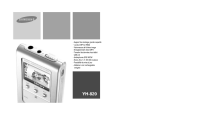
Lien public mis à jour
Le lien public vers votre chat a été mis à jour.